Κορυφαίοι 3 τρόποι για να κάνετε ένα βίντεο μεγαλύτερο
Όταν ανεβάζετε ένα βίντεο σε πλατφόρμες μέσων κοινωνικής δικτύωσης όπως το Instagram, το TikTok, το Facebook, το YouTube ή το Twitter, θα πρέπει να το επεξεργάζεστε και να το κάνετε να πληροί τη συγκεκριμένη απαίτηση διάρκειας βίντεο. Γνωρίζεις πώς να κάνετε ένα βίντεο μεγαλύτερο?
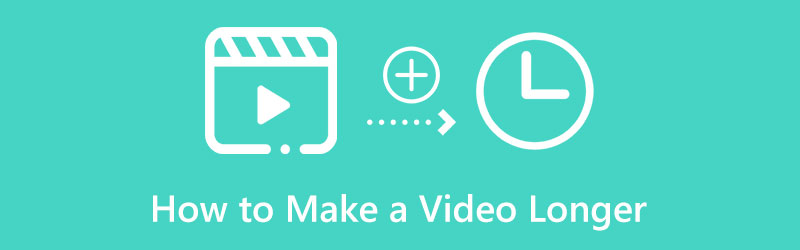
Υπάρχουν πολλές τυπικές λύσεις για να κάνετε ένα σύντομο βίντεο μεγαλύτερο. Για παράδειγμα, μπορείτε να κάνετε επαναφορά ενός βίντεο για να το κάνετε μεγαλύτερο ή να επιβραδύνετε την ταχύτητα αναπαραγωγής για να επεκτείνετε ένα βίντεο. Αυτή η ανάρτηση θα κοινοποιήσει τρεις χρήσιμες μεθόδους για να μεγαλώσει ένα βίντεο και να καλύψει το ελάχιστο όριο διάρκειας βίντεο.
- ΛΙΣΤΑ ΟΔΗΓΩΝ
- Μέρος 1. Βρείτε βίντεο για να το κάνετε περισσότερο στο Διαδίκτυο
- Μέρος 2. Κάντε ένα βίντεο μεγαλύτερο επιβραδύνοντάς το
- Μέρος 3. Προσθέστε Intro ή Outro για να επεκτείνετε ένα βίντεο
- Μέρος 4. Συχνές ερωτήσεις για το πώς να κάνετε ένα μικρό βίντεο για μεγαλύτερο χρονικό διάστημα
Μέρος 1. Πώς να κάνετε Loop ενός βίντεο για να το κάνετε περισσότερο στο Διαδίκτυο
Το Looping είναι ένας πολύ καλός τρόπος για να επεκτείνετε τη διάρκεια του βίντεο. Μπορείτε να επαναλάβετε το βίντεό σας πολλές φορές στη σειρά για να αυξήσετε τη διάρκεια. Πολλά εργαλεία βίντεο βρόχου και επεξεργασίας που προσφέρονται στην αγορά μπορούν να σας βοηθήσουν να επαναλάβετε ένα βίντεο και να το κάνετε μεγαλύτερο. Εδώ προτείνουμε ανεπιφύλακτα το διάσημο Δωρεάν Video Looper Online για να κάνετε μεγαλύτερο βίντεο. Μπορεί να κάνει ένα βίντεο μεγαλύτερο για το Instagram, το TikTok, το YouTube, το Facebook και άλλες πλατφόρμες κοινωνικών μέσων. Μπορείτε να το χρησιμοποιήσετε σε οποιοδήποτε πρόγραμμα περιήγησης ιστού που χρησιμοποιείται συνήθως, όπως Chrome, Safari, Firefox, Edge ή Yahoo.
Αναζητήστε το ArkThinker Free Video Looper Online στο πρόγραμμα περιήγησής σας και μεταβείτε στη σελίδα βρόχου βίντεο. Όταν φτάσετε εκεί, κάντε κλικ στο Έναρξη επαναφοράς βίντεο κουμπί για να προσθέσετε το αρχείο βίντεο. Υποστηρίζει όλες τις δημοφιλείς μορφές βίντεο, συμπεριλαμβανομένων των MP4, MOV, AVI, FLV, M4V, WMV, 3GP, MKV και άλλων.
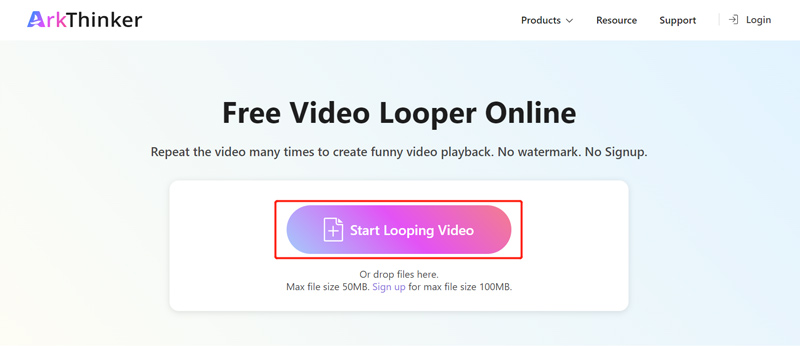
Μπορείτε να επιλέξετε τις φορές που θέλετε να επαναφέρετε το βίντεο ανάλογα με τις ανάγκες σας. Αυτός ο δωρεάν διαδικτυακός επαναλήπτης βίντεο σάς επιτρέπει επίσης να επιλέξετε τη συγκεκριμένη διάρκεια του περιεχομένου βίντεο που θέλετε να επαναφέρετε μετακινώντας τα αριστερά και δεξιά ρυθμιστικά του. Όπως μπορείτε να δείτε, μπορείτε να επαναλάβετε ένα βίντεο 2, 3, 4 ή 5 φορές για να το κάνετε μεγαλύτερο.
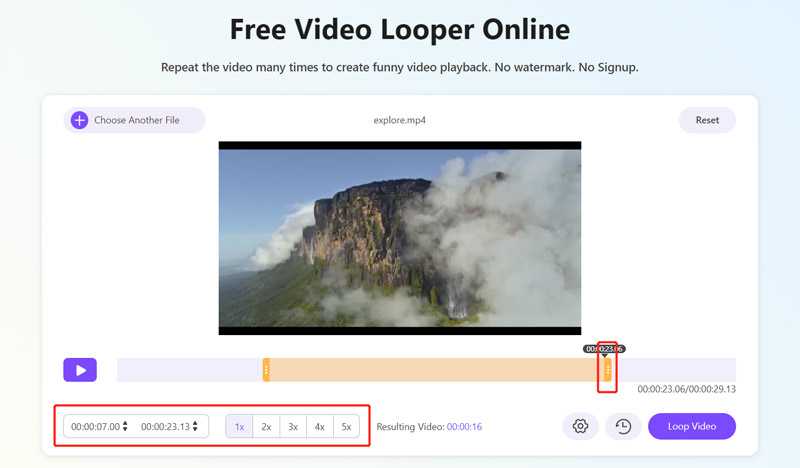
Όταν επεκτείνετε το βίντεο κλιπ σε κατάλληλο μήκος, μπορείτε να κάνετε κλικ στο Ρυθμίσεις κουμπί για να προσαρμόσετε περισσότερες ρυθμίσεις βίντεο και ήχου. Εδώ μπορείτε να επιλέξετε τη μορφή βίντεο εξόδου, να προσαρμόσετε την ανάλυση βίντεο, την ποιότητα, τον ρυθμό καρέ και πολλά άλλα με βάση τις ανάγκες σας.
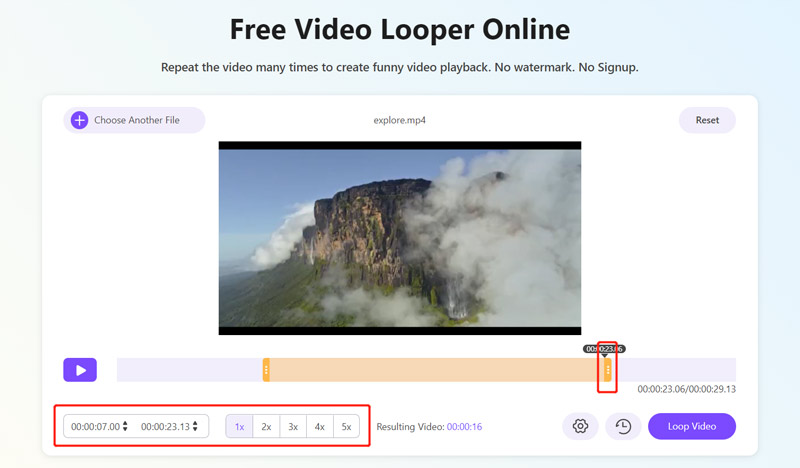
Κάντε κλικ στο Βρόχος βίντεο κουμπί για να επιβεβαιώσετε τη λειτουργία σας. Μετά από αυτό, κάντε κλικ στο Αποθηκεύσετε κουμπί για να το κατεβάσετε. Αυτός ο διαδικτυακός βρόχος βίντεο προσφέρει επίσης ορισμένες βασικές λειτουργίες επεξεργασίας, όπως περικοπή, περιστροφή, περικοπή και άλλα για περαιτέρω επεξεργασία.
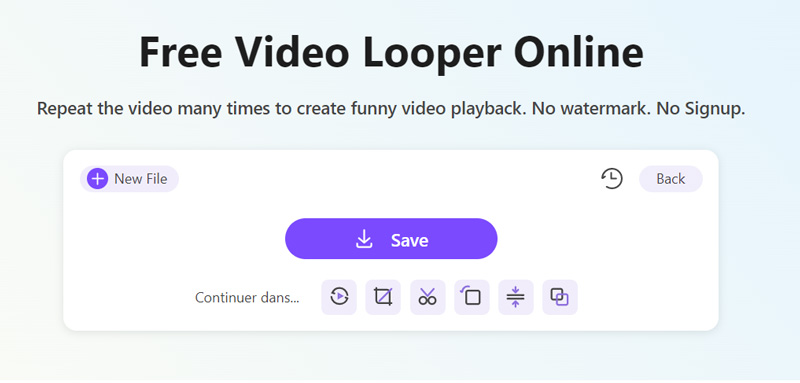
Μέρος 2. Πώς να κάνετε ένα βίντεο μεγαλύτερο επιβραδύνοντάς το
Εκτός από την παραπάνω μέθοδο, μπορείτε επίσης να κάνετε ένα σύντομο βίντεο μεγαλύτερο επιβραδύνοντάς το. Μπορείτε να επιβραδύνετε ένα βίντεο για να διαρκέσει περισσότερο κάθε δευτερόλεπτο. Αυτό θα επεκτείνει εύκολα τη διάρκεια του βίντεο.
Όσον αφορά την αλλαγή της ταχύτητας αναπαραγωγής βίντεο, πολλά συντάκτες βίντεο μπορεί να σας βοηθήσει να το κάνετε αυτό. Εάν θέλετε να επιβραδύνετε τα βίντεο σε iPhone, iPad ή Mac, μπορείτε να βασιστείτε στο προεπιλεγμένο λογισμικό επεξεργασίας βίντεο, το iMovie. Αυτό το μέρος θα σας καθοδηγήσει να κάνετε ένα βίντεο μεγαλύτερο στο iMovie.
Ανοίξτε το iMovie στη συσκευή σας Apple και δημιουργήστε ένα νέο έργο. Επιλέξτε και φορτώστε το βίντεο που θέλετε να κάνετε μεγαλύτερο. Σύρετε το βίντεο κλιπ στη γραμμή χρόνου.
Το iMovie έχει σχεδιαστεί για ένα άτομο Ταχύτητα λειτουργία για γρήγορη επιτάχυνση ή επιβράδυνση ενός βίντεο. Μπορείτε να το εντοπίσετε πάνω από το παράθυρο προεπισκόπησης. Κάντε κλικ σε αυτό και μετά επιλέξτε Αργός από το αναδυόμενο μενού του. Μπορείτε να το χρησιμοποιήσετε για να επιβραδύνετε ένα βίντεο και να το κάνει περισσότερο.
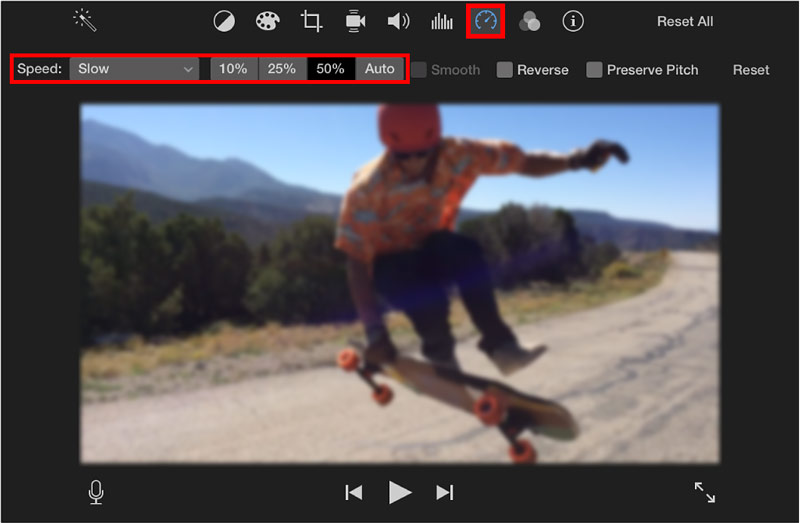
Αφού επιλέξετε την επιλογή Αργή, θα δείτε μια κίτρινη γραμμή στο κάτω μέρος και ένα ρυθμιστικό ταχύτητας στο επάνω μέρος του βίντεό σας. Μπορείτε να σύρετε τη λαβή του εύρους της χελώνας για να κάνετε ένα σύντομο βίντεο μεγαλύτερο.
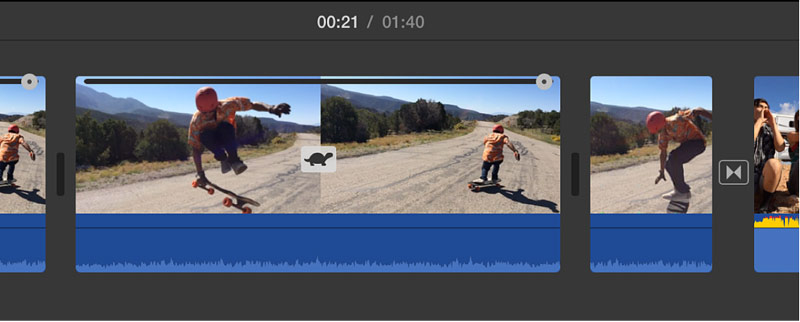
Μέρος 3. Πώς να προσθέσετε Intro ή Outro για να επεκτείνετε ένα βίντεο
Μπορείτε να προσθέσετε εισαγωγικά, outro, δωρεάν πλάνα, βίντεο κλιπ, εικόνες και άλλο περιεχόμενο για να κάνετε ένα σύντομο βίντεο μεγαλύτερο. Εδώ σας παρουσιάζουμε τα όλα τα χαρακτηριστικά Video Converter Ultimate για να επεκτείνετε ένα βίντεο με ευκολία. Μπορείτε να το κατεβάσετε δωρεάν σε υπολογιστή Mac ή Windows 11/10/8/7 και ακολουθήστε τα παρακάτω βήματα για να αυξήσετε τη διάρκεια του βίντεο.
Εκκινήστε αυτό το προτεινόμενο πρόγραμμα επεξεργασίας βίντεο στον υπολογιστή σας. Κάντε κλικ στο Εργαλειοθήκη καρτέλα και επιλέξτε το Συγχώνευση βίντεο εργαλείο.

Μπορείτε να κάνετε κλικ στο εικονίδιο συν για να εισαγάγετε το αρχείο βίντεο στο αναδυόμενο παράθυρο Συγχώνευση βίντεο. Μπορείτε να κάνετε κλικ στο κουμπί + κάτω από το παράθυρο προεπισκόπησης για να προσθέσετε μια εισαγωγή ή μια εξαγωγή κατά τη φόρτωση του βίντεο. Μπορείτε να κανονίσετε ελεύθερα τις παραγγελίες βίντεο και να τις επεξεργαστείτε.
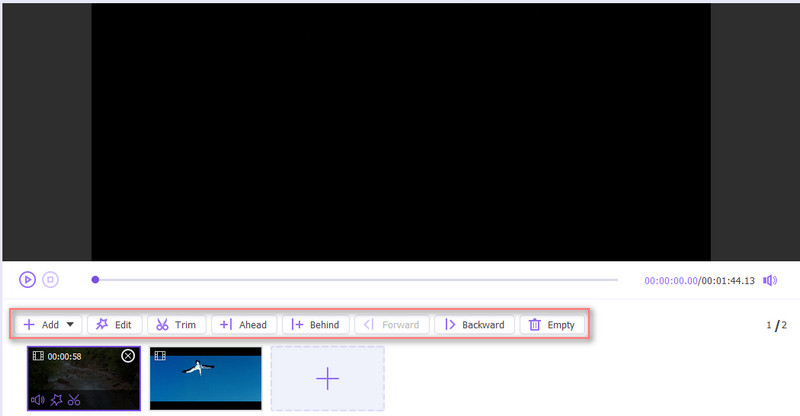
Μπορείτε να προσαρμόσετε διάφορες ρυθμίσεις βίντεο και ήχου, να επιλέξετε έναν φάκελο αρχείου προορισμού και, στη συνέχεια, να κάνετε κλικ στο Εξαγωγή κουμπί για να αποθηκεύσετε αυτό το επεξεργασμένο βίντεο με υψηλή ποιότητα. Εάν θέλετε να κάνετε ένα βίντεο μεγαλύτερο για το Instagram, εδώ θα πρέπει να επιλέξετε μια μορφή βίντεο που υποστηρίζεται από το Instagram.
Μέρος 4. Συχνές ερωτήσεις για το πώς να κάνετε ένα μικρό βίντεο για μεγαλύτερο χρονικό διάστημα
Πώς μπορείτε να κάνετε ένα σύντομο βίντεο μεγαλύτερο στο τηλέφωνό σας Android;
Μπορείτε να επιλέξετε να κάνετε επαναφορά του βίντεό σας ή να επιβραδύνετε την ταχύτητα αναπαραγωγής του για να το κάνετε μεγαλύτερο. Εάν αποθηκεύετε βίντεο στην εφαρμογή Φωτογραφίες Google, μπορείτε να χρησιμοποιήσετε τις ενσωματωμένες λειτουργίες επεξεργασίας για να κάνετε ένα βίντεο μεγαλύτερο στη συσκευή σας Android. Επίσης, μπορείτε να χρησιμοποιήσετε ορισμένες εφαρμογές επεξεργασίας βίντεο τρίτων, όπως το InShot, για να επεκτείνετε τη διάρκεια του βίντεο. Η εφαρμογή Inshot διαθέτει επιλογή Ταχύτητα για αναπαραγωγή βίντεο με χαμηλότερη ταχύτητα.
Γιατί δεν μπορώ να δημοσιεύσω ένα βίντεο 60 δευτερολέπτων στο Instagram;
Το Instagram σάς επιτρέπει πλέον να δημοσιεύετε Ιστορίες λιγότερο από 60 δευτερόλεπτα. Όταν ανεβάζετε ένα βίντεο μεγαλύτερο από 60 δευτερόλεπτα, πρέπει να το περικόψετε.
Πώς μπορώ να επιβραδύνω ένα βίντεο ενώ το παρακολουθώ;
Όταν παρακολουθείτε ένα βίντεο με προγράμματα αναπαραγωγής που χρησιμοποιούνται συχνά, μπορείτε να χρησιμοποιήσετε τη λειτουργία Ταχύτητα αναπαραγωγής για να αυξήσετε ή να μειώσετε την τρέχουσα ταχύτητα αναπαραγωγής. Μπορείτε να κάνετε κλικ στο παράθυρο αναπαραγωγής και στο κουμπί Ρυθμίσεις και να επιλέξετε μια πιο αργή ταχύτητα, όπως 0,25×, 0,5× ή 0,75×, με βάση τις ανάγκες σας.
συμπέρασμα
Αυτή η ανάρτηση μοιράζεται τρεις διαφορετικές μεθόδους κάντε ένα βίντεο μεγαλύτερο. Μπορείτε να επιλέξετε τη λύση που προτιμάτε για να αυξήσετε τη διάρκεια του βίντεό σας.
Τι γνώμη έχετε για αυτό το post; Κάντε κλικ για να βαθμολογήσετε αυτήν την ανάρτηση.
Εξοχος
Εκτίμηση: 4.9 / 5 (με βάση 144 ψήφοι)
Σχετικά άρθρα
- Επεξεργασία βίντεο
- Δωρεάν λογισμικό επεξεργασίας βίντεο – 7 καλύτερες δωρεάν εφαρμογές επεξεργασίας βίντεο
- 3 Εφαρμογές αφαίρεσης υδατογραφήματος TikTok για κατάργηση υδατογραφήματος TikTok
- Φίλτρο βίντεο – Πώς να προσθέσετε και να τοποθετήσετε ένα φίλτρο σε ένα βίντεο 2023
- Πώς να επιβραδύνετε ένα βίντεο και να κάνετε βίντεο αργής κίνησης 2023
- Διαχωρίστε το μεγάλο σας αρχείο βίντεο με 3 καλύτερα περικοπτικά ταινιών 2023
- Πώς να προσθέσετε υδατογράφημα σε βίντεο σε διαφορετικές συσκευές 2023
- 5 καλύτεροι συμπιεστές MP4 για μείωση του μεγέθους αρχείου βίντεο 2023
- Λεπτομερής οδηγός σχετικά με τον τρόπο επιβράδυνσης ενός βίντεο στο Snapchat 2023
- Μάθετε πώς να κόβετε ένα βίντεο κλιπ στο Adobe After Effects 2023
- Αποκτήστε 3 εφαρμογές για να αφαιρέσετε το θόρυβο φόντου από ένα βίντεο 2023



